Suunto 5 Потребителско ръководство
Навигация
Навигиране спрямо надморска височина
Ако навигирате по маршрут, в който има информация за надморска височина, можете да навигирате и на база изкачване и спускане като използвате изгледа за височинния профил. Докато сте в главния екран за навигация (където можете да виждате маршрута), натиснете средния бутон, за да преминете към изгледа с височинния профил.
Дисплеят с височинния профил показва следната информация:
- най-горе: текущата ви надморска височина
- в средата: височинният профил показва настоящата ви позиция
- най-долу: оставащо изкачване или спускане (натиснете горния ляв бутон, за да смените изгледите)

Ако се отклоните твърде много от маршрута, докато използвате навигацията с надморска височина, часовникът ви ще изпише съобщение Off route (Извън маршрута) на екрана с надморска височина. Ако видите това съобщение, превъртете до дисплея с навигация по маршрут, за да се върнете обратно в правилния път преди да продължите навигацията чрез надморска височина.
Алтиметър
Suunto 5 използва GPS, за да измерва височината. При оптимални условия на предаване, при които са елиминирани потенциалните грешки, типични при изчисляването на GPS позиция, данните за височината от GPS би трябвало да предоставят доста точна стойност за надморската височина.
Тъй като Suunto 5 разчита единствено на GPS, за да измерва височината, ако GPS не е настроен на максимална точност, всяко филтриране може да допусне грешка, което да доведе до потенциално неточни височинни стойности.
Ако се нуждаете от много точно отчитане на надморската височина, уверете се, че точността на GPS е настроена на Best (Най-висока) по време на записа.
Дори и при най-добрата точност обаче височината, отчетена от GPS, не трябва да се счита като абсолютна позиция. Това е приблизителна стойност на реалната надморска височина и точността на това изчисление до голяма степен зависи от околните условия.
Маршрути
Можете да използвате своя Suunto 5, за да се ориентирате в маршрути.
За да навигирате по маршрут:
- Натиснете горния десен бутон, за да отворите стартиращата програма.
Превъртете до Navigation и натиснете средния бутон.
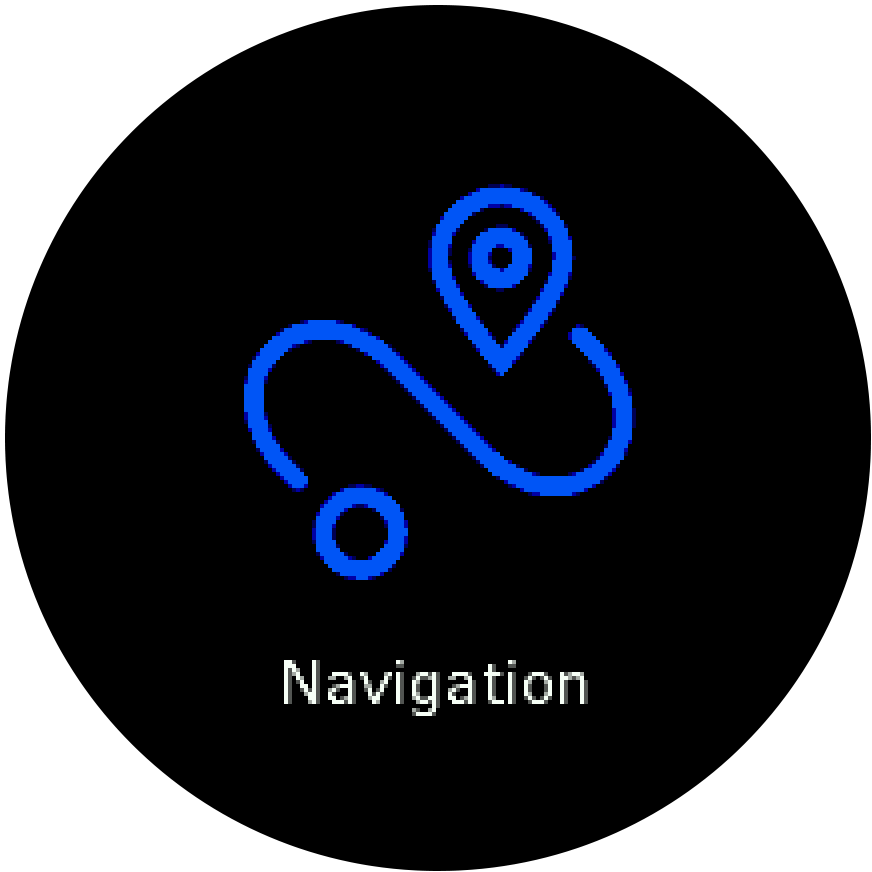
Превъртете до Routes и натиснете средния бутон, за да за да отворите списъка си с маршрути.
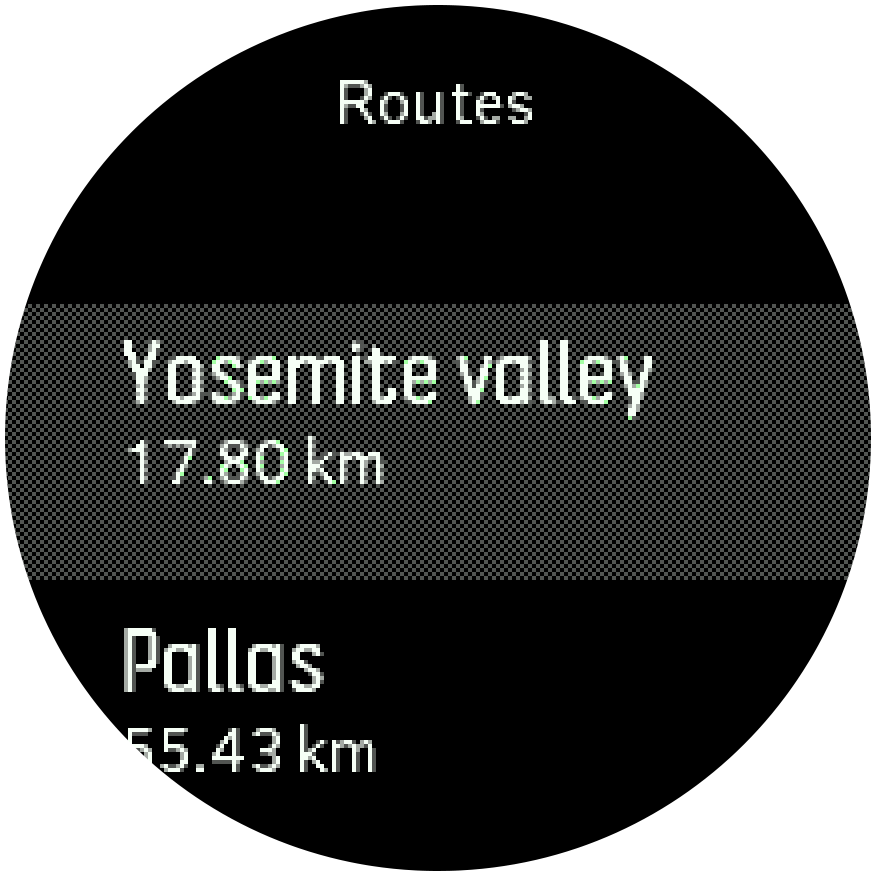
Превъртете до маршрута, по който искате да навигирате, и натиснете средния бутон.
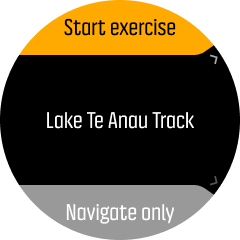
Изберете Start exercise, ако искате да използвате маршрута за тренировка или изберете Navigate only , ако искате само да навигирате по маршрута.
бележка:Ако само навигирате по маршрута, нищо няма да бъде запазено или въведено в приложението Suunto.
Натиснете горния десен бутон отново по всяко време, за да спрете навигацията.
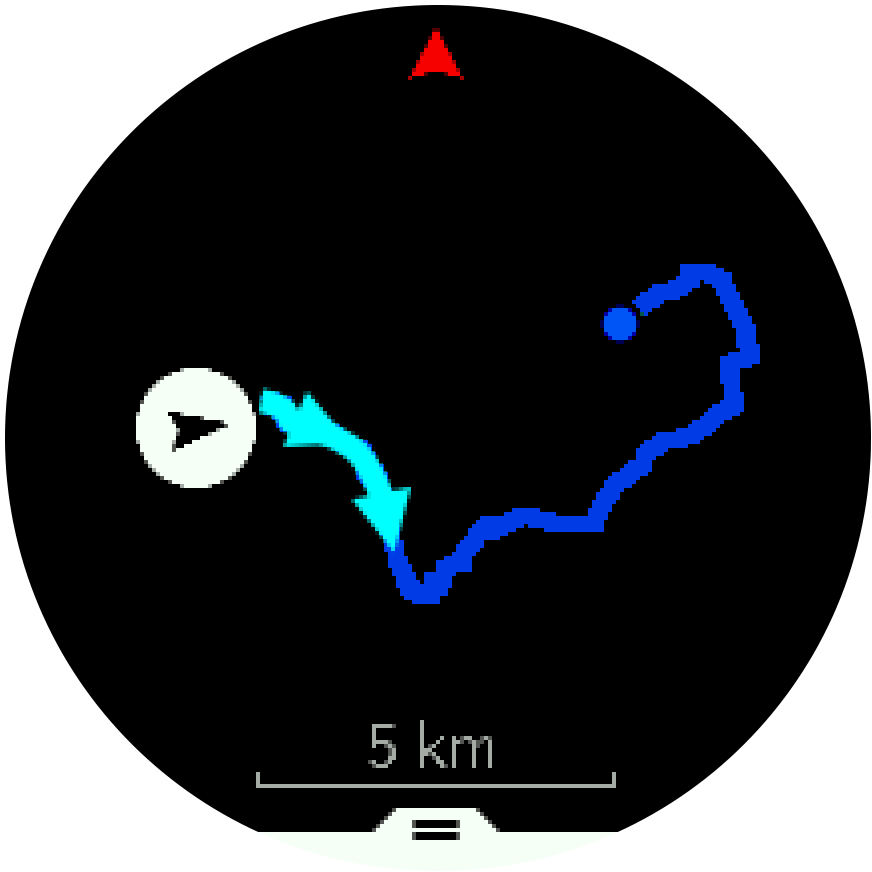
При по-детайлния изглед можете да намалявате и увеличавате мащаба, като задържите средния бутон натиснат. Регулирайте нивото на приближаване с горния и долния десен бутон.
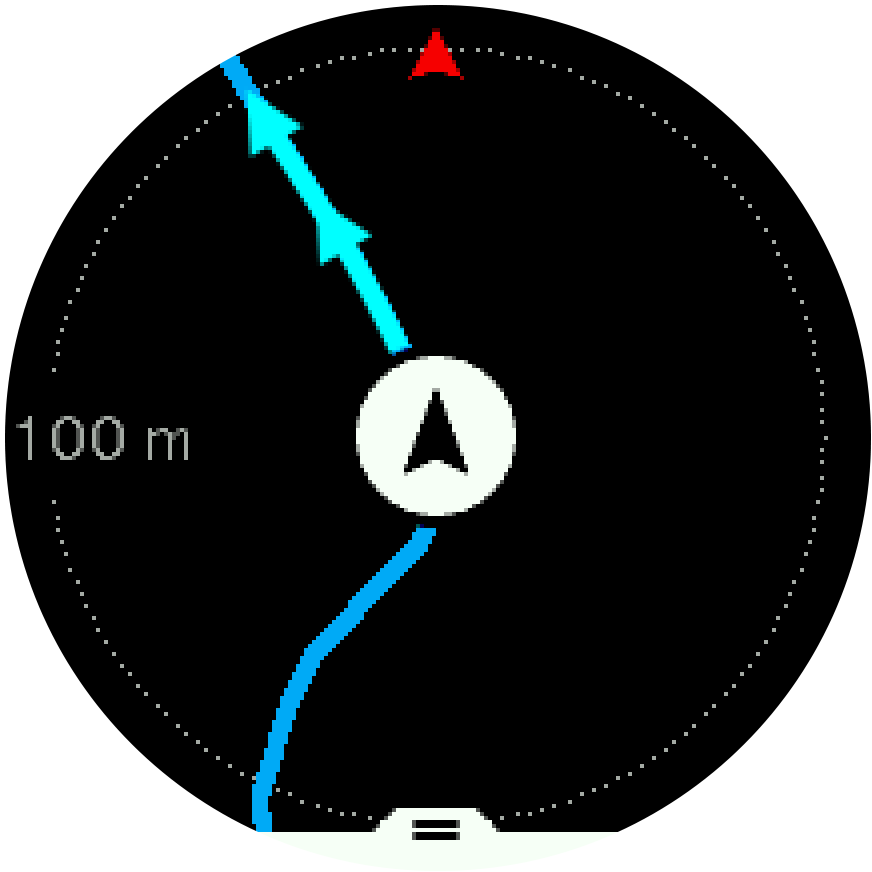
Когато сте в екрана за навигация, можете да натиснете долния бутон, за да отворите списък с бутони за бърз достъп. Бутоните за бърз достъп ви дават бърза връзка към навигационни действия, като записване на настоящото ви местоположение.
Възможно е също да започнете тренировка от списъка за бърз достъп. Като изберете Start exercise ще се отвори менюто за спортни режими и ще можете да започнете да записвате тренировката си. Ако прекратите тренировката, навигацията също ще приключи.
Всички спортни режими с GPS също имат опция за избор на маршрут. Вижте Навигиране по време на тренировка.
Упътване за навигация
Докато навигирате по даден маршрут, часовникът ви помага да не се отклонявате от пътя, като дава допълнителни известия, докато напредвате по маршрута.
Например, ако се отклоните с над 100 m (330 ft) от маршрута, часовникът ви известява, че не сте на правилния път, както и кога ще можете да се върнете обратно на него.
След като достигнете даден ориентир за POI по маршрута, получавате информативно изскачащо съобщение, в което се посочва разстоянието и изчисленото време по маршрута (estimated time en route; ETE) до следващия ориентир или POI.
Ако навигирате по маршрут, който се пресича със самия себе си, например във формата на 8-ца, и завиете в грешна посока на кръстопътя, часовникът автоматично решава, че нарочно поемате по различна посока от маршрута. Часовникът показва следващия ориентир според настоящата нова посока на пътуване. Затова не изпускайте от поглед вашата следа, за да сте сигурни, че се движите в правилната посока, когато навигирате по сложен маршрут.
Навигиране завой по завой
Когато създавате маршрути в приложението Suunto, можете да изберете да активирате инструкциите завой по завой. Когато маршрутът бъде прехвърлен на вашия часовник и се използва за навигация, той ще ви дава инструкции завой след завой със звуков сигнал и информация накъде да завиете.
Връщане
Ако използвате GPS, докато записвате дейност, Suunto 5 автоматично записва стартовата точка на вашето упражнение. С функцията Find back (Връщане) Suunto 5 може да ви насочва директно към стартовата ви точка.
За да стартирате връщане:
- Докато записвате дейност, натиснете средния бутон, докато достигнете екрана за навигация.
- Натиснете долния десен бутон, за да отворите менюто с бутони за бърз достъп.
- Превъртете до Find back (Връщане) и натиснете средния бутон, за да изберете.
- Натиснете долния ляв бутон, за да излезете и да се върнете в екрана за навигация.
Насоките за навигация се показват като последен дисплей в избрания спортен режим.
Навигация „Завой след завой“, задвижвана от Komoot
Ако сте член на Komoot, можете да откривате или планирате маршрути с Komoot и да ги синхронизирате с вашия Suunto 5 посредством приложението Suunto. Освен това вашите тренировки, записани с часовника ви, автоматично ще бъдат синхронизирани с Komoot.
Когато използвате навигация по маршрут с вашия Suunto 5 заедно с маршрути от Komoot, вашият часовник ще ви дава инструкции завой след завой със звуков сигнал и текст по кой път да завиете.
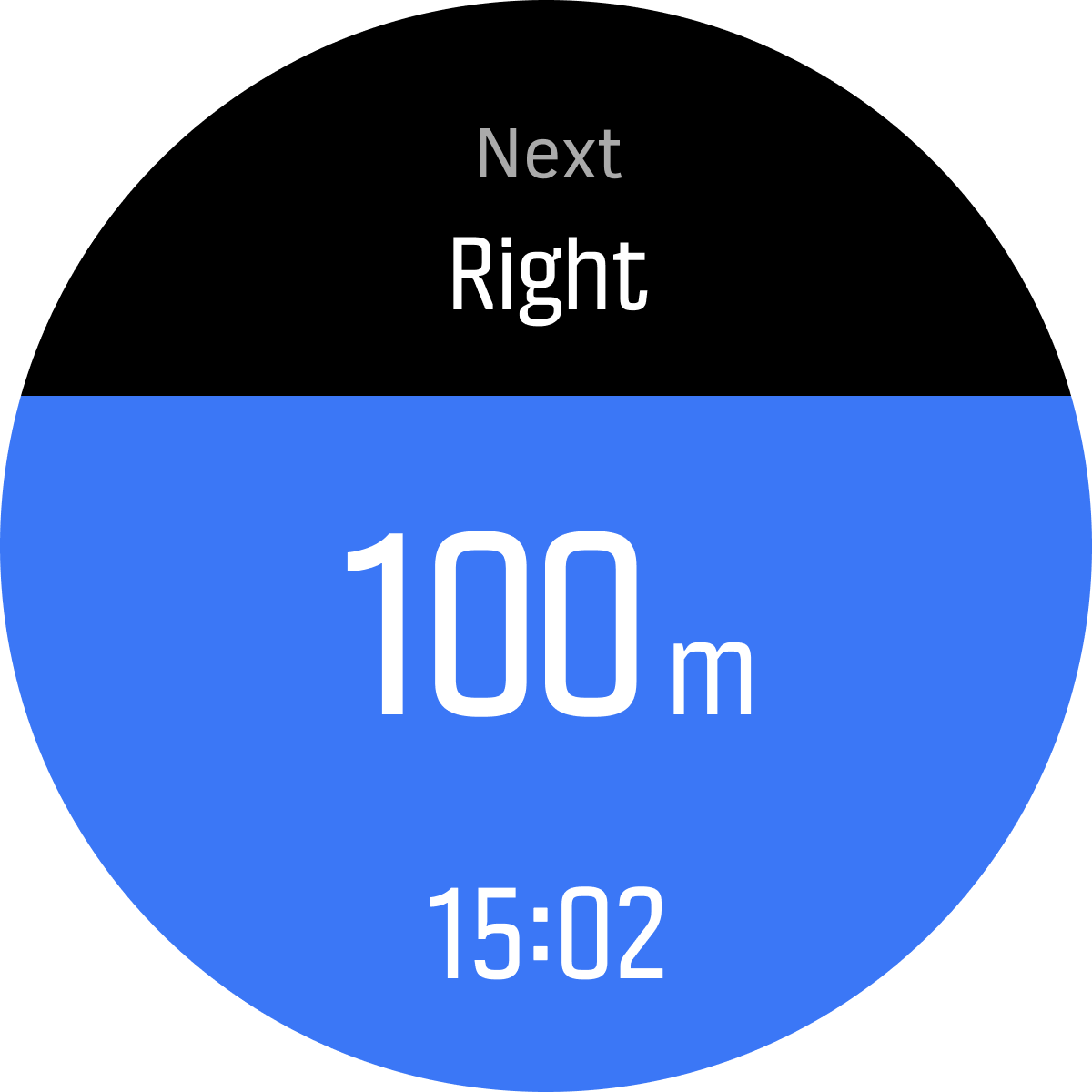
За да използвате навигацията „Завой след завой“, задвижвана от Komoot:
- Регистрирайте се на Komoot.com
- В приложението Suunto изберете партньорски услуги.
- Изберете Komoot и се свържете, като използвате същите идентификационни данни, които сте използвали при регистрацията на Komoot.
Всички ваши избрани или планирани маршрути (наречени „обиколки“ в Komoot) в Komoot ще се синхронизират с приложението Suunto, което след това лесно можете да прехвърлите на часовника си.
Следвайте напътствията в раздел Маршрути и изберете вашия маршрут от Komoot, за да получавате напътствия завой след завой.
За повече информация относно партньорството между Suunto и Komoot, моля, вижте: http://www.suunto.com/komoot
Понастоящем Komoot не се предлага в Китай.
Точки на интерес
Точката на интерес или POI (Point of Interest) е специално местоположение, като например място за къмпинг или панорамна гледка край дадена пътека, която можете да запазите, и до която да се върнете по-късно. Можете да създавате POI в приложението Suunto от карта и не е задължително да сте на местоположението на POI. Създаването на POI в часовника ви се извършва посредством запазване на текущото ви местоположение.
Всяка POI се дефинира чрез:
- Име на POI
- Тип POI
- Дата и час на създаване
- Географска ширина
- Географска дължина
- Изкачване
В часовника си можете да съхранявате до 250 POI.
Навигиране до POI
Можете да навигирате до всяка POI в списъка с POI в часовника ви.
Когато навигирате до дадена POI, часовникът ви използва GPS в максимална степен.
За да навигирате до POI:
- Натиснете горния десен бутон, за да отворите стартиращата програма.
- Превъртете до Navigation (Навигация) и натиснете средния бутон.
- Превъртете до POI и натиснете средния бутон, за да отворите списъка с вашите POI.
- Превъртете до POI, до която искате да отидете, и натиснете средния бутон.
- Натиснете горния бутон, за да стартирате навигацията.
За да спрете навигацията, натиснете горния бутон отново по всяко време.
Докато се движите, POI навигацията има два изгледа:
POI изглед с индикатор за посоката и разстояние до POI.

изглед-карта, който показва настоящото ви местоположение спрямо POI и вашата следа (изминатия от вас маршрут)
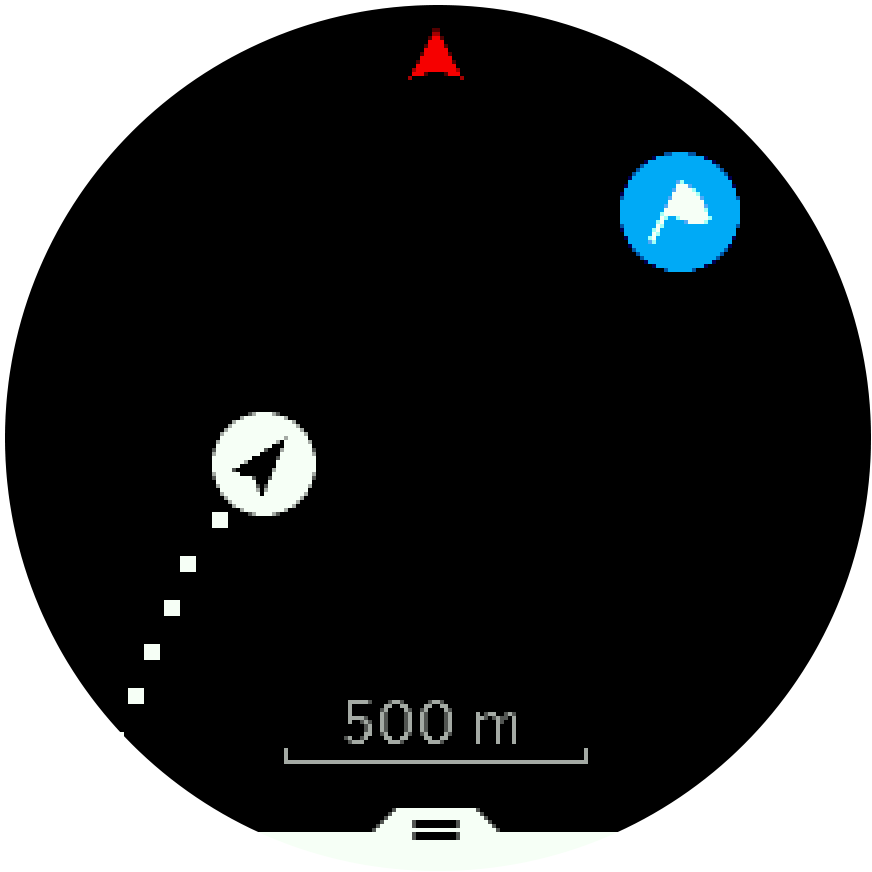
Натиснете средния бутон, за да превключите между изгледите. Ако спрете да се движите, часовникът не може да определи вашата посока според GPS.
Докато сте в изгледа с POI, докоснете екрана, за да видите допълнителна информация в долния ред, като например разлика в надморската височина между сегашната ви позиция и POI и предполагаемото време на пристигане (estimated time of arrival; ETA) или предполагаемото време по маршрута (estimated time en route; ETE).
В изгледа-карта останалите POI в околността се показват в сиво. Натиснете горния ляв бутон, за да превключите между картата с общия изглед и по-детайлен изглед. При по-детайлния изглед настройвате мащаба, като натиснете средния бутон и после увеличите или намалите мащаба с горния и долния бутон.
Докато навигирате, натиснете долния десен бутон, за да отворите списък с бутони за бърз достъп. Бутоните за бърз достъп ви дават бърза връзка към данните за POI и до действия като записване на настоящото ви местоположение или избор на друга POI, до която да навигирате, както и приключване на навигацията.
Типове POI
В Suunto 5 са налични следните икони на POI:
| обща точка на интерес | |
| Леговище (животно, за лов) | |
| Начало (начало на маршрут или следа) | |
| Едър дивеч (животно, за лов) | |
| Птица (животно, за лов) | |
| Сграда, дом | |
| Кафе, храна, ресторант | |
| Лагер, къмпинг | |
| Кола, паркинг | |
| Пещера | |
| Скала, хълм, планина, долина | |
| Бряг, езеро, река, вода | |
| Кръстовище | |
| Спешен случай | |
| Край (край на маршрут или следа) | |
| Риба, въдица | |
| Гора | |
| Геокеш | |
| Хостел, хотел, хижа | |
| Инфо | |
| Ливада | |
| Връх | |
| Следи (на животно за лов) | |
| Път | |
| Скала | |
| Отъркване (маркировка от животно, за лов) | |
| Остъргване (маркировка от животно, за лов) | |
| Изстрел (при лов) | |
| Гледка | |
| Дребен дивеч (животно, за лов) | |
| Стоянка (за лов) | |
| Следа | |
| Камера за следа (за лов) | |
| Водопад |
Добавяне или изтриване на POI
Можете да добавите POI към часовника си или с приложението Suunto, или като запазите текущото си местоположение в часовника.
Ако сте навън с часовника си и попаднете на място, което искате да запишете като POI, можете да добавите местоположението директно в часовника си.
Добавяне на POI чрез часовника:
- Натиснете горния бутон, за да отворите стартера.
- Отидете на Navigation и натиснете средния бутон.
- Натиснете долния бутон, за да превъртите надолу до Your location и натиснете средния бутон.
- Изчакайте часовникът да активира GPS и да открие вашето местоположение.
- Когато часовникът показва вашата географска ширина и дължина, натиснете горния бутон, за да запазите местоположението си като POI, и изберете типа POI.
- По подразбиране името на POI е същото като типа POI (с текущо число след него).
Изтриване на POI
Можете да премахнете POI, като изтриете POI от списъка с POI в часовника или го премахнете в приложението Suunto.
Изтриване на POI в часовника:
- Натиснете горния бутон, за да отворите стартера.
- Отидете на Navigation и натиснете средния бутон.
- Натиснете долния бутон, за да превъртите надолу до POIs, и натиснете средния бутон.
- Превъртете до POI, която искате да изтриете от часовника, и натиснете средния бутон.
- Превъртете до края на подробностите и изберете Delete.
Когато изтривате POI от часовника си, POI не се изтрива изцяло.
За да изтриете завинаги POI, трябва да изтриете POI в приложението Suunto.
Точност на GPS и пестене на енергия
Интервалът на фиксиране на GPS определя точността на проследяване на пътя ви - колкото е по-къс интервалът между фиксиранията, толкова по-добра е точността на проследяване на пътя. Всяко GPS фиксиране се записва във вашия лог, където записвате тренировката.
Интервалът на GPS фиксиране също директно влияе на издръжливостта на батерията. Като намалите точността на GPS, можете да удължите живота на батерията на своя часовник.
Опциите за точност на GPS са:
- Най-добра: ~ 1 сек. интервал на фиксиране
- Добра: ~ 60 сек. интервал на фиксиране
Можете да промените точността на GPS от опциите за спорт в часовника или в приложението Suunto.
Когато навигирате по маршрут или към POI, точността на GPS е автоматично зададена на „Най-висока”.
Когато за първи път тренирате или навигирате с GPS, изчакайте часовникът да фиксира GPS, преди да започнете. Това може да отнеме 30 секунди или повече в зависимост от условията.